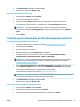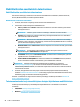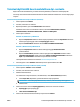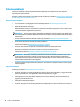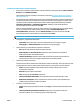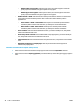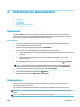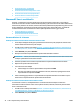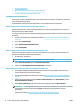User guide
3. Aseta asiakirja tai valokuva kameran eteen ja ota sitten kuva napsauttamalla tai napauttamalla näytön
alareunassa olevaa pyöreää painiketta.
4. Säädä reunoja tarvittaessa. Napsauta tai napauta Käytä-kuvaketta.
5. Tee tarvittaessa muita säätöjä:
● Lisää asiakirjoja tai valokuvia napsauttamalla tai napauttamalla Add.
● Kierrä tai rajaa asiakirjaa tai kuvaa tai säädä sen kontrastia, kirkkautta, kylläisyyttä tai kulmaa
napsauttamalla tai napauttamalla Edit.
6. Valitse tiedostotyyppi ja tallenna se napsauttamalla tai napauttamalla Tallenna-kuvaketta tai jaa se
muiden kanssa napsauttamalla tai napauttamalla Jaa-kuvaketta.
Aikaisemmin skannatun asiakirjan tai valokuvan muokkaaminen
HP Smart sisältää muokkaustyökaluja, muun muassa rajauksen ja kierron, joten voit säätää laitteellasi
asiakirjoja tai valokuvia, jotka on skannattu aikaisemmin.
1. Avaa HP Smart. Lisätietoja on kohdassa HP Smart -sovelluksen käyttö tulostukseen, skannaukseen ja
vianmääritykseen iOS-, Android- tai Windows 10 -laitteesta sivulla 20.
2. Valitse Skannaa ja valitse sitten Tuo paikallinen.
3. Valitse säädettävä asiakirja tai valokuva ja napsauta tai napauta sitten Open.
4. Säädä reunoja tarvittaessa. Napsauta tai napauta Apply-kuvaketta.
5. Tee tarvittaessa muita säätöjä:
● Lisää asiakirjoja tai valokuvia napsauttamalla tai napauttamalla Add.
● Kierrä tai rajaa asiakirjaa tai kuvaa tai säädä sen kontrastia, kirkkautta, kylläisyyttä tai kulmaa
napsauttamalla tai napauttamalla Edit.
6. Valitse tiedostotyyppi ja tallenna tai jaa se napsauttamalla tai napauttamalla Save tai Share.
Skannaaminen Android- tai iOS-laitteesta
Skannaaminen Android- tai iOS-laitteesta
1. Avaa HP Smart -sovellus.
2. Napauta Plus-kuvaketta, jos on vaihdettava eri tulostimeen, tai lisää uusi tulostin.
3. Napauta käytettävää skannausvaihtoehtoa.
● Jos valitset skannauksen kameran avulla, laitteen kamera käynnistyy. Skannaa valokuva tai
asiakirja kameralla.
● Jos valitset skannauksen tulostimen skannerilla, valitse syöttölähde ja muuta skannausasetuksia
napauttamalla Asetukset-kuvaketta. Napauta tämän jälkeen Skannaa-kuvaketta.
HUOMAUTUS: Tarkista, että valitset oikean syöttölähteen, mikäli tulostimesi tukee
skannaamista sekä asiakirjan syöttölaitteesta että skannerin lasilta.
4. Kun olet lopettanut skannatun asiakirjan tai valokuvan säädön, voit tallentaa, jakaa tai tulostaa sen.
Skannaaminen HP-tulostinohjelmiston avulla
●
Tietokoneeseen skannaaminen
FIWW Skannaaminen 33